在日常使用电脑时,合理分配磁盘空间能够让系统运行更加流畅。将火狐浏览器安装到 d 盘,不仅可以避免系统盘 c 盘空间不足,还方便对浏览器相关文件进行管理。下面就为大家详细介绍如何把火狐浏览器安装到 d 盘。
下载火狐浏览器安装包
首先,打开常用的浏览器,比如系统自带的浏览器或者其他已经安装的浏览器。在搜索引擎中输入“火狐浏览器”,进入火狐浏览器的官方网站。在官网首页找到下载按钮,点击后会弹出下载提示框。选择适合你电脑系统的安装包版本进行下载,一般常见的是 windows 系统和 macos 系统的版本。下载过程中,请耐心等待,下载速度取决于你的网络状况。
选择安装路径
下载完成后,在电脑的“下载”文件夹中找到刚刚下载好的火狐浏览器安装包文件。双击该安装包,会弹出火狐浏览器的安装向导窗口。在安装向导的初始页面,一般会有一个“自定义安装”的选项,点击它。
进入自定义安装页面后,你会看到一个显示当前安装路径的框,默认路径通常是系统盘(c 盘)。点击路径框后面的“浏览”按钮,此时会弹出一个文件夹选择窗口。在窗口左侧的导航栏中找到 d 盘,然后在 d 盘内选择你想要安装火狐浏览器的具体文件夹,比如可以新建一个名为“firefox”的文件夹用于存放浏览器文件。选择好后点击“确定”按钮。
完成安装
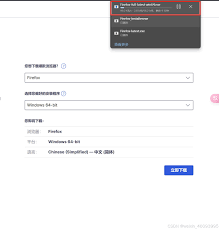
回到安装向导页面,确认安装路径已经变为 d 盘你所选择的路径后,点击“下一步”按钮。接下来安装向导会开始复制文件并进行安装,这个过程可能需要一些时间,请耐心等待。安装完成后,安装向导可能会询问你是否创建桌面快捷方式等选项,你可以根据自己的需求进行选择。最后,点击“完成”按钮,火狐浏览器就成功安装到 d 盘了。
通过以上简单的几个步骤,你就可以轻松地将火狐浏览器安装到 d 盘。这样,在后续使用火狐浏览器时,它所产生的各种缓存、下载文件等都会存储在 d 盘,方便你对磁盘空间进行管理和维护,让你的电脑始终保持良好的运行状态。快去试试吧!






















